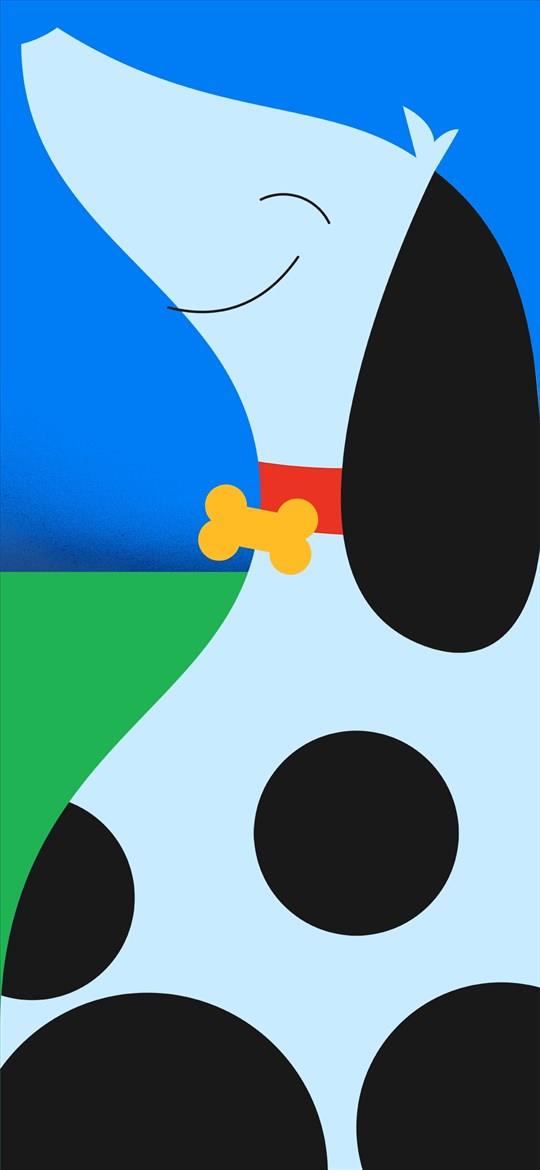A telefon feloldása gyorsabb, mint valaha az ultragyors ujjlenyomat-érzékelővel és a funkciókban gazdag Face ID- vel. Bármilyen kényelmes is, néha szükségtelennek tűnik a telefon feloldása egy alkalmazás megnyitásához, különösen akkor, ha otthon van, vagy ha gyakran használja. Ebben segíthet a Smart Lock engedélyezése Androidon.
A Smart Lock funkció feloldva tartja telefonját, ha megbízható eszközhöz csatlakozik vagy ismerős területen tartózkodik. A Smart Lock számos különböző verziója létezik Androidon, és a Quantrimang.com mindegyiken végigvezeti Önt.
A testfelismerés be- és kikapcsolása az Android Smart Lock alkalmazásban
A Testfelismerés Smart Lock bekapcsolásával eszköze feloldva marad mindaddig, amíg a kezében tartja. Miután a készüléket stabil felületre helyezte, a készülék automatikusan lezár.
1. lépés : Indítsa el a Beállítások alkalmazást Androidon, és lépjen a Biztonság elemre.

Lépjen a Biztonság elemre
2. lépés : Az Eszközbiztonságban kattintson a Smart Lock lehetőségre . Ezután írja be az eszköz PIN-kódját
Az ellenőrzés után látni fogja az összes elérhető Smart Lock opciót. Kattintson a Testfelismerés elemre a beállítás engedélyezéséhez.

Kattintson a Viselésérzékelés elemre
3. lépés : Ezután kapcsolja be a Viselésérzékelés használata melletti kapcsolót . A megerősítő mezőben kattintson a Folytatás gombra a folytatáshoz.

A Viselésérzékelés használata engedélyezése
Ha engedélyezve van, az eszköz akár 4 órán keresztül feloldva marad, amíg bármilyen mozgást észlel, például futást, sétát, sétát stb.
Azonban semmilyen módon nem tud különbséget tenni közted és mások között. Tehát, ha valaki feloldott állapotban hozzányúl az eszközéhez, könnyen használhatja. A funkció letiltásához nyissa meg ismét a Testfelismerés opciót a fenti lépések végrehajtásával, és kapcsolja ki a mellette lévő kapcsolót.
Megbízható helyek hozzáadása/eltávolítása a Smart Lock alkalmazásban
Ha ideje nagy részét otthonról vagy az irodában dolgozik, akkor bosszantó lehet, ha minden alkalommal feloldja a telefon zárolását, amikor ellenőriz valamit. A probléma megoldásához hozzáadhat megbízható helyeket, például otthont vagy irodát, ahol telefonja mindig feloldva lesz.
1. lépés : Indítsa el a Beállítások alkalmazást Androidon, és lépjen a Biztonság elemre.
2. lépés : Az Eszközbiztonság részben koppintson a Smart Lock lehetőségre. Ezután írja be az eszköz PIN-kódját, ha engedélyezte.
3. lépés : Koppintson a Megbízható hely hozzáadása lehetőségre , hogy megadja azokat a helyeket, ahol az eszköz mindig fel van oldva.

Kattintson a Megbízható hely hozzáadása lehetőségre
4. lépés : Itt használhatja a felül található keresősávot egy adott hely megkereséséhez, amelyet hozzá szeretne adni. Vagy manuálisan is navigálhat a térképen egy adott hely megkereséséhez. Végül érintse meg a Hely kiválasztása opciót a mentéshez.

Kattintson a Hely kiválasztása opcióra
5. lépés : Adjon megfelelő nevet a megbízható helynek, majd kattintson az OK gombra.

Adjon megfelelő nevet a megbízható helynek
Hasonlóképpen, ha akarja, további megbízható helyeket is hozzáadhat. Miután feloldotta az eszköz zárolását, az akár 4 órán keresztül is feloldva marad, amíg megbízható hely közelében tartózkodik. Kérjük, vegye figyelembe, hogy a funkció működéséhez engedélyeznie kell a GPS-t a telefonján.
Ha szeretné letiltani a megbízható helyeket az Android Smart Lock alkalmazásban, nyissa meg a Smart Lock beállításait Androidon, koppintson a megadott Megbízható helyek elemre , és válassza a Törlés lehetőséget .

Válassza a Törlés lehetőséget
Megbízható eszközök hozzáadása/eltávolítása a Smart Lock alkalmazásban
Ha engedélyezi ezt a funkciót, az eszköz feloldva marad mindaddig, amíg telefonja csatlakozik egy Bluetooth-eszközhöz, például okosórához, Bluetooth-fejhallgatóhoz vagy az autó szórakoztató rendszeréhez.
1. lépés : Indítsa el a Beállítások alkalmazást Androidon, és lépjen a Biztonság elemre.
2. lépés : Ezután érintse meg a Smart Lock opciót , és adja meg az eszköz PIN-kódját személyazonosságának igazolásához.
3. lépés : Érintse meg a Megbízható eszköz hozzáadása opciót , és megjelenik a telefonjához hozzáadott Bluetooth-eszközök listája.

Kattintson a Megbízható eszköz hozzáadása lehetőségre
MEGJEGYZÉS : Ha új eszközt szeretne hozzáadni, amely nem szerepel a listában, érintse meg az Új eszköz párosítása lehetőséget , hogy először ahhoz az eszközhöz csatlakozzon.
4. lépés : Válasszon ki egy Bluetooth-eszközt, hogy megbízható eszközként adja hozzá. Válassza az Igen, Hozzáadás lehetőséget , amikor a rendszer kéri.

Válassza az Igen, Hozzáadás lehetőséget
Ha le szeretné tiltani egy megbízható eszközön a telefon feloldását, nyissa meg a Smart Lock beállításait Androidon, koppintson a megadott megbízható eszközre, és válassza a Megbízható eszköz eltávolítása lehetőséget.

Válassza a Megbízható eszköz eltávolítása lehetőséget
A Smart Lock minden bizonnyal kényelmes funkció azok számára, akik mindig olyan emberek közelében vannak, akikben megbíznak, és nem feltétlenül kell állandóan zárva tartaniuk telefonjukat.